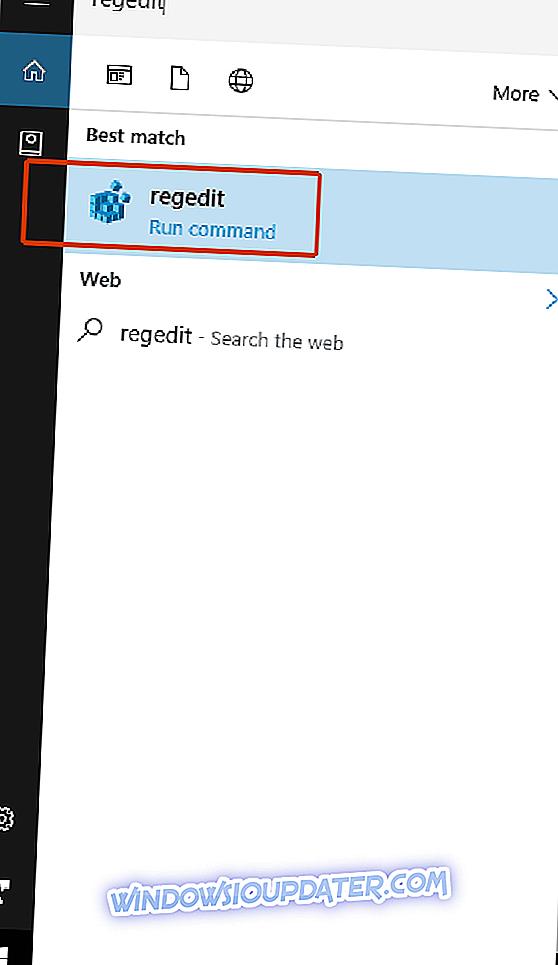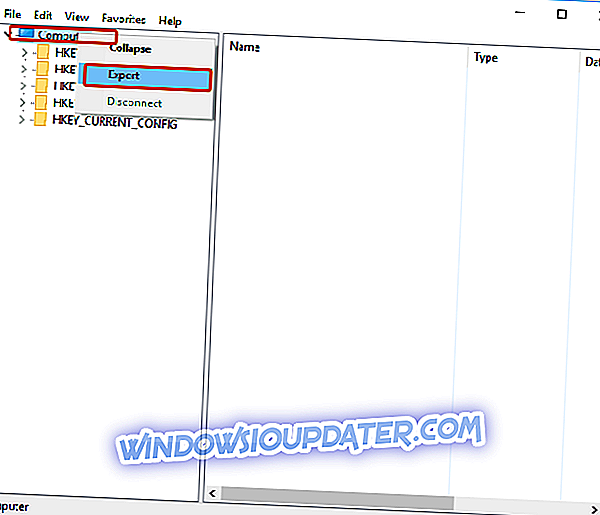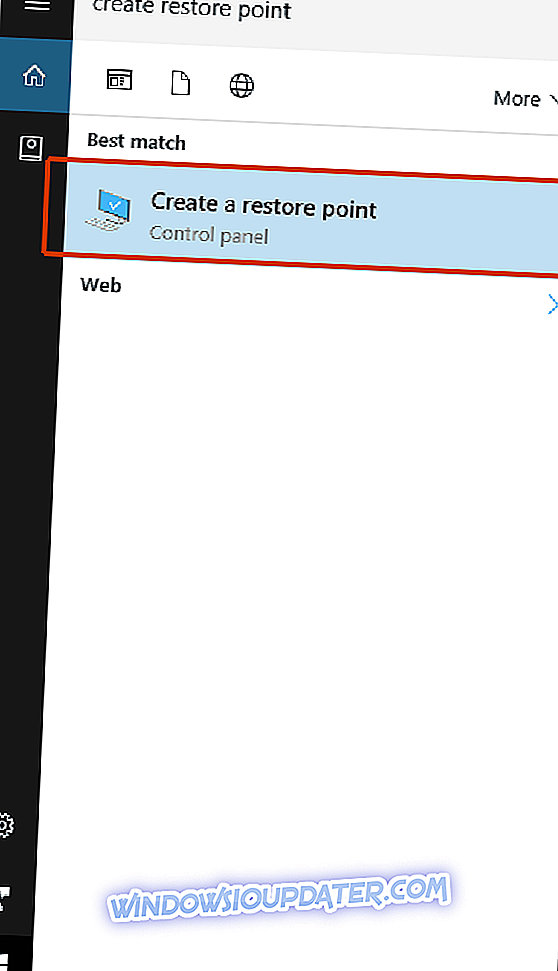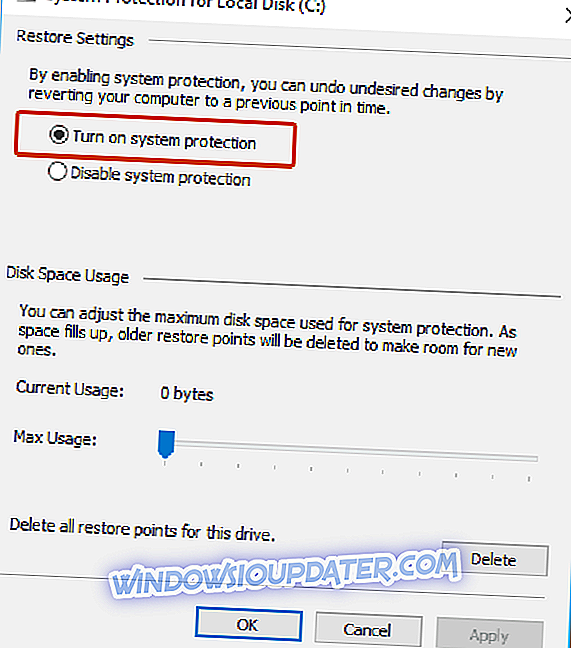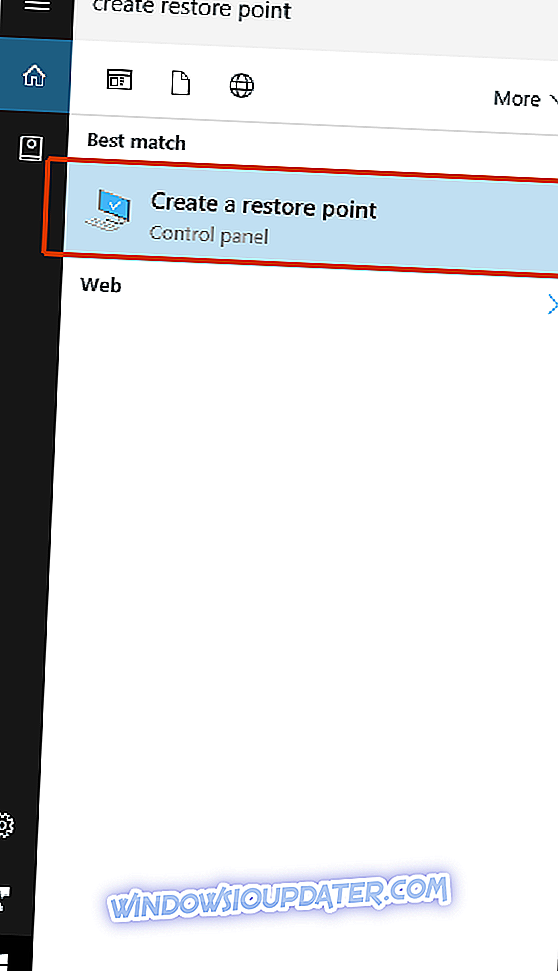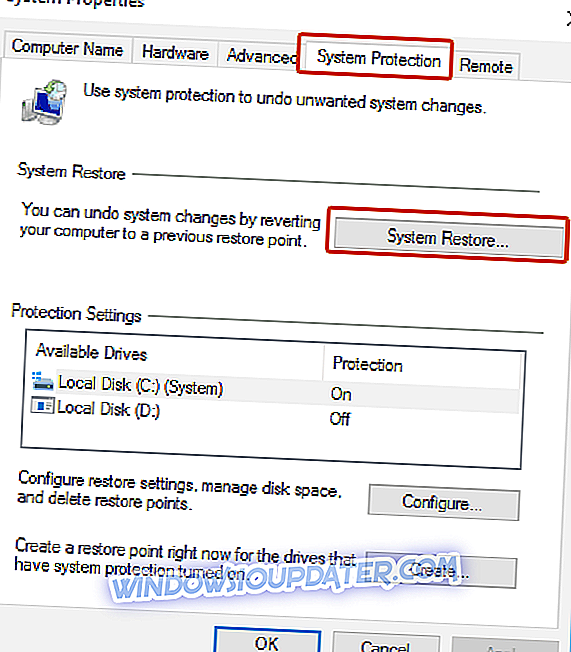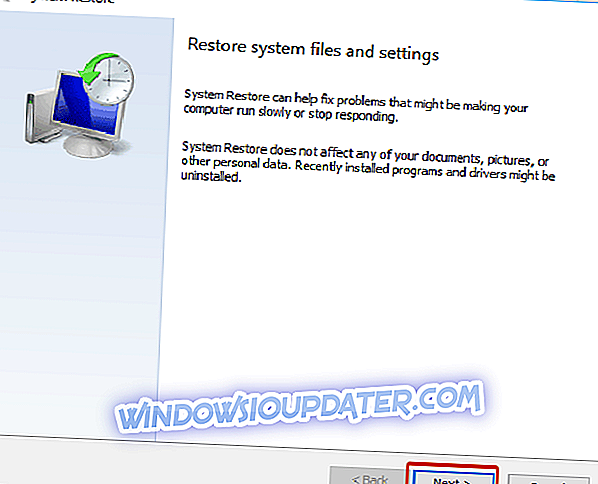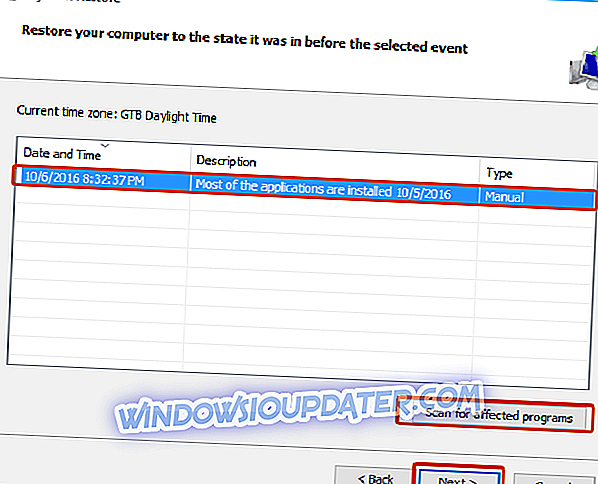Kadang-kadang Anda dapat mengalami masalah setelah mengubah spesifik dari register, bahkan jika itu tentang kunci atau seluruh sarang dan Anda tidak tahu bagaimana menyelesaikan masalah ini.
Windows 10 memiliki fitur berguna yang memungkinkan Anda membuat cadangan pada saat tertentu yang dapat Anda kembalikan kapan saja. Dengan kata lain, Anda dapat mengembalikan komputer ke pengaturan waktu tertentu di masa lalu. Ini berguna karena Anda dapat mengatur konfigurasi Anda ke bentuk yang tidak ada kesalahan-kesalahan itu tanpa perlu kembali ke pengaturan pabrik default dan dalam hal itu, Anda harus menginstal ulang semua program dan driver Anda. Jadi, terkadang, Anda harus membuat cadangan ini agar lebih aman untuk sistem Anda.
Metode 1 - Kembalikan registri Anda menggunakan cadangan registri
Cara membuat cadangan registri di Windows 10
- Ketik regedit di bilah pencarian Windows dan pilih dari daftar hasil.
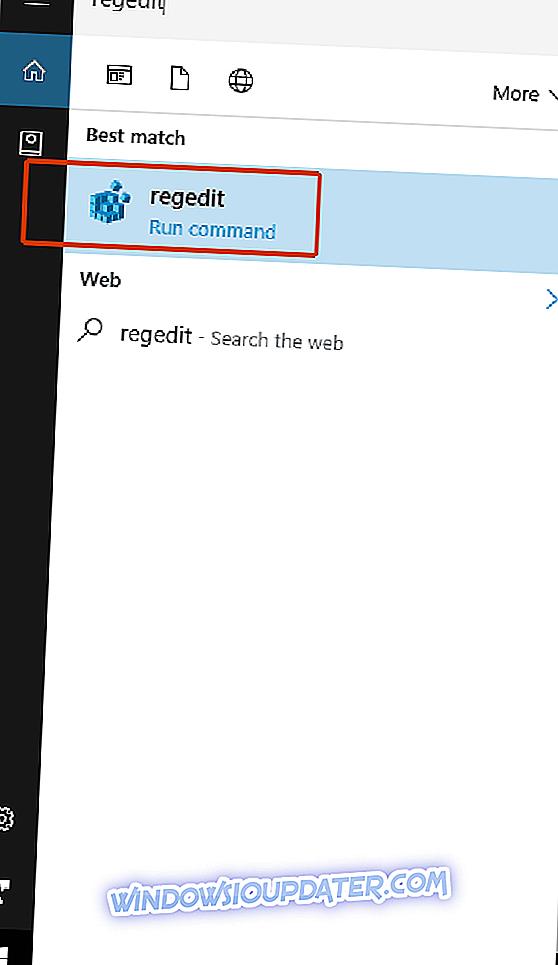
- Ini akan membuka kotak dialog Editor Registri . Ini adalah tempat di mana Anda dapat memodifikasi, menghapus, mengubah, dan mencadangkan semua register.
- Sekarang adalah keputusan Anda apa yang ingin Anda simpan. Anda dapat mencadangkan seluruh registri, atau Anda hanya dapat mencadangkan sebagian, jika Anda tahu di mana Anda akan bekerja. Kami menyarankan Anda untuk mencadangkan seluruh registri karena dengan cara ini Anda yakin bahwa semuanya berfungsi dalam keadaan ini dan Anda tidak perlu membuat setiap kali salinan untuk setiap register yang diedit.
- Untuk mencadangkan seluruh registri klik kanan pada bagian Komputer dari tabel kiri antarmuka Editor Registri.
- Pilih fitur Ekspor . Ini akan membuat file .reg di mana Anda memiliki semua registri sejak saat itu.
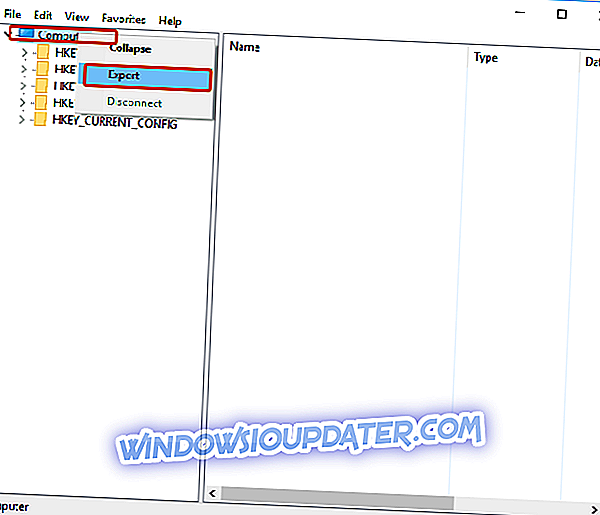
- Simpan file di lokasi yang diketahui (seperti Desktop atau Dokumen) untuk memastikan Anda dapat menemukannya dengan mudah.
- Periksa tempat Anda menyimpan registri. Jika file ada di sana, kita dapat melanjutkan ke tahap berikutnya, jika tidak bacalah langkah-langkah dari atas dengan lebih cermat dan coba lagi.
Cara memulihkan registri Windows Anda
- Temukan file cadangan registri Anda. Jika Anda memiliki masalah menemukannya, periksa di folder Documents (folder tempat disimpan secara otomatis) untuk .reg . Ikon tersebut terlihat mirip dengan kubus Rubik yang biru rusak.
- Klik dua kali pada file .reg untuk membukanya. Bergantung pada konfigurasi sistem operasi Anda, Anda dapat menerima kotak dialog di mana Anda harus mengizinkan aplikasi untuk membuat perubahan pada komputer Anda. Klik pada tombol Ya dalam hal ini untuk memulai proses pemulihan.
- Anda akan menerima kotak dialog perhatian di mana Anda diberitahu bahwa tindakan berikut dapat menyebabkan komponen Anda tidak berfungsi dengan baik. Jika file ini dibuat sendiri, maka prosesnya akan aman, jika tidak pastikan sumber file tersebut aman.
- Klik pada Ya .
- Dengan asumsi bahwa file cadangan Anda telah diimpor dengan benar, Anda akan menerima pemberitahuan di mana Anda diberitahu bahwa file tersebut berhasil ditambahkan ke registri Anda.
- Klik pada tombol OK dari kotak dialog itu. Sekarang Anda dapat menghapus file cadangan jika Anda menganggap bahwa Anda tidak akan membutuhkannya di masa depan.
- Mulai ulang sistem Anda untuk menyelesaikan konfigurasi.
Metode alternatif untuk memulihkan registri Windows
- Buka Penyunting Registri .
- Klik tombol File dari panel atas antarmuka. Pilih opsi Impor … .
- Temukan dan pilih file cadangan .reg dan klik pada OK .
- Anda akan menerima pemberitahuan ketika Anda diberitahu bahwa tindakan ini dapat menyebabkan masalah pada sistem Anda. Jika file berasal dari sumber yang aman, Anda dapat melanjutkan, jika tidak kami sarankan Anda untuk menggunakan metode titik pengembalian sistem (topik artikel berikutnya).
- Klik pada tombol Ya .
- Anda harus menerima kotak dialog tempat Anda diberitahu bahwa file Anda berhasil diimpor. Jika tidak, coba ulangi proses ini dengan login sebagai Administrator.
- Mulai ulang sistem untuk menyelesaikan proses pemulihan.
Metode 2 - Kembalikan registri Anda menggunakan titik pemulihan sistem
Cara membuat titik pemulihan sistem di Windows 10
Ini adalah proses sederhana yang jika dilakukan secara teratur, dapat menghindari banyak sakit kepala. Inilah cara Anda melakukannya.
- Pencarian Buat titik pengembalian sistem di bilah pencarian Windows dan pilih dari daftar hasil.
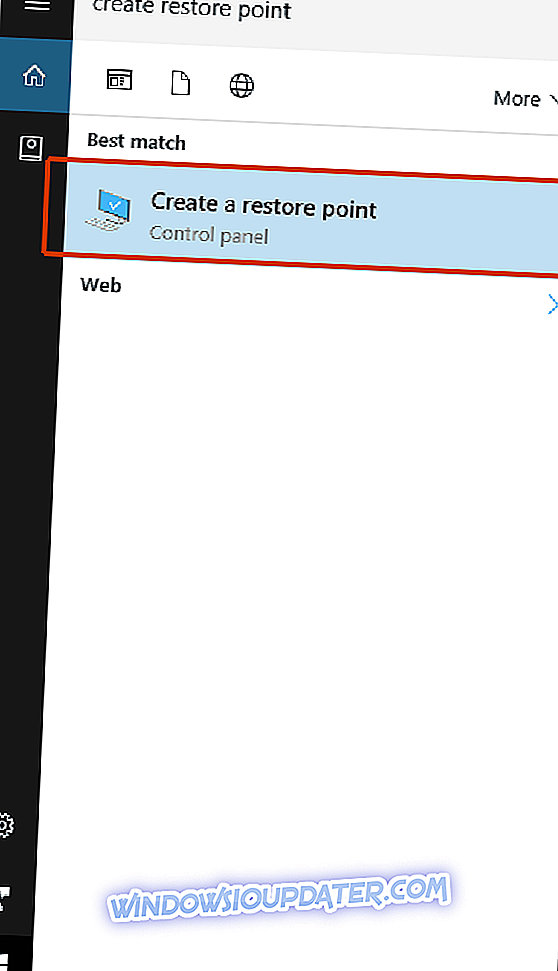
- Untuk membuat titik pemulihan sistem Anda harus mengaktifkan fitur Perlindungan untuk disk. Anda dapat melakukannya dengan memilih setiap disk / Konfigurasi / Hidupkan perlindungan sistem .
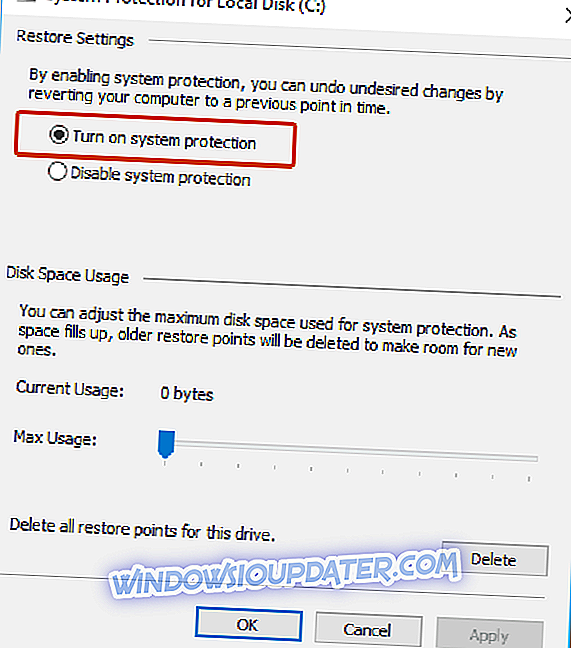
- Setelah Anda mengaktifkan proteksi klik pada tombol .. dan ketik deskripsi pada restore point untuk mengetahui apa kondisi komputer Anda pada waktu itu.
- Klik tombol Buat untuk menyelesaikan konfigurasi.
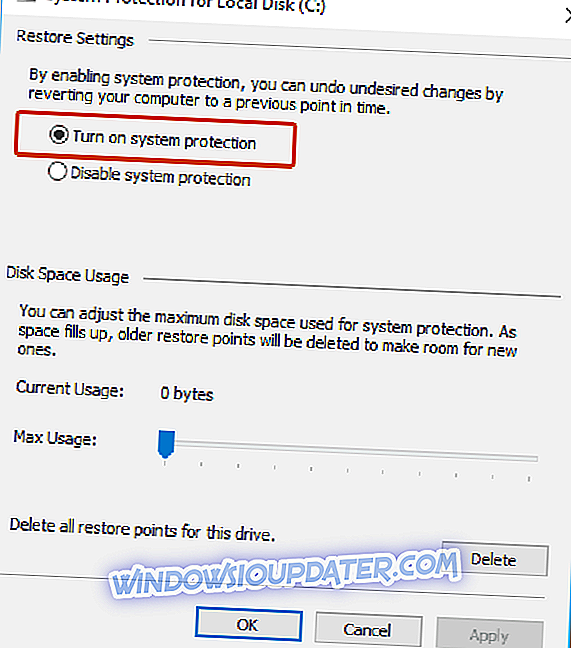
Cara memulihkan komputer Anda
- Pencarian Buat titik pengembalian sistem di bilah pencarian Windows dan pilih dari daftar hasil.
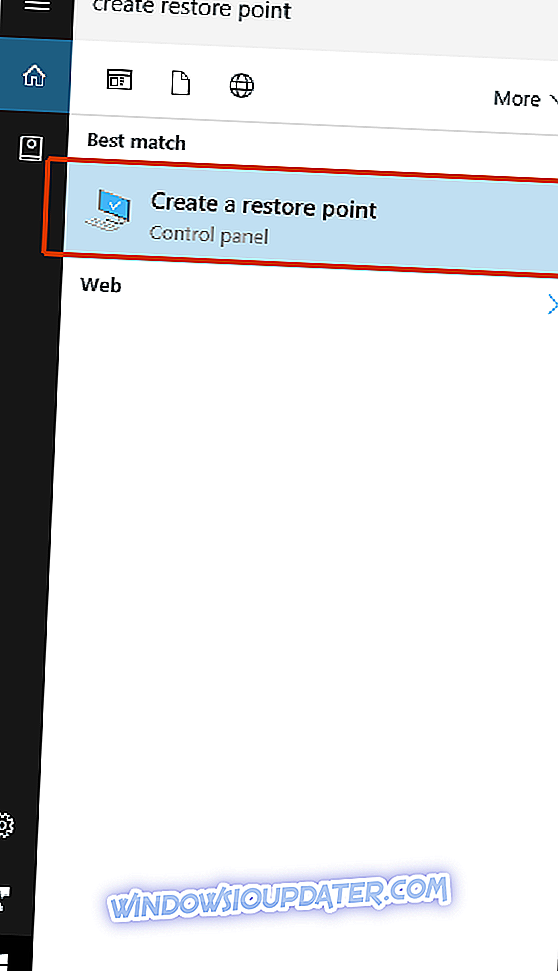
- Buka Perlindungan Sistem .
- Klik Pemulihan Sistem ....
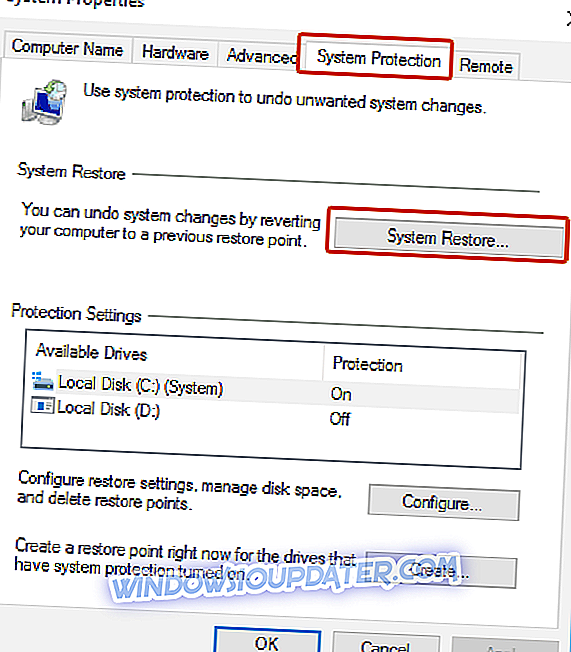
- Ini akan membuka kotak dialog di mana Anda diberitahu bahwa fitur ini dapat menyelesaikan banyak masalah sistem, tetapi juga akan menghapus instalasi program dari titik itu sampai sekarang. Klik pada tombol Next .
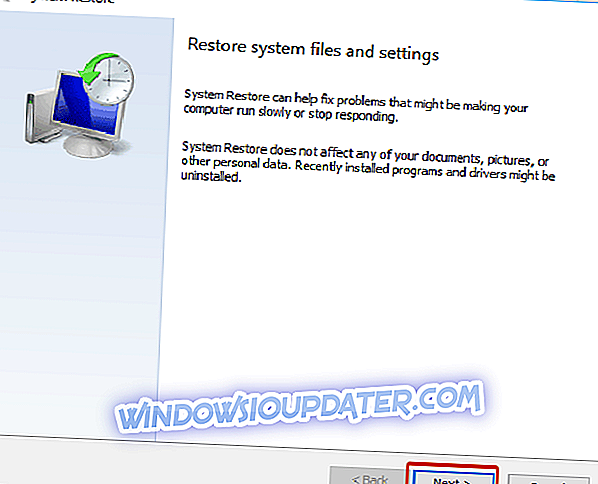
- Pilih dari daftar titik pemulihan pilih titik di mana Anda ingin memulihkan komputer Anda. Anda juga dapat Pindai program yang terpengaruh untuk menemukan informasi lebih lanjut tentang masalah yang mungkin terjadi. Setelah Anda menyelesaikan prosedur ini klik tombol Next .
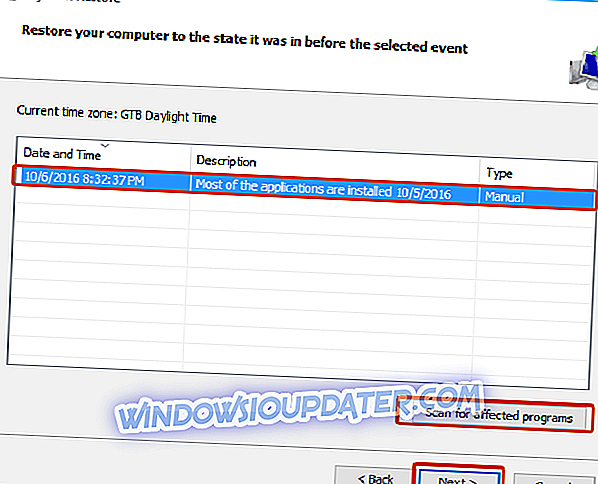
- Pastikan Anda menyimpan semua pekerjaan Anda di perangkat eksternal dan klik tombol Selesai untuk memulai proses pemulihan sistem. Komputer Anda akan reboot dan setelah itu akan memiliki pengaturan dari titik itu.